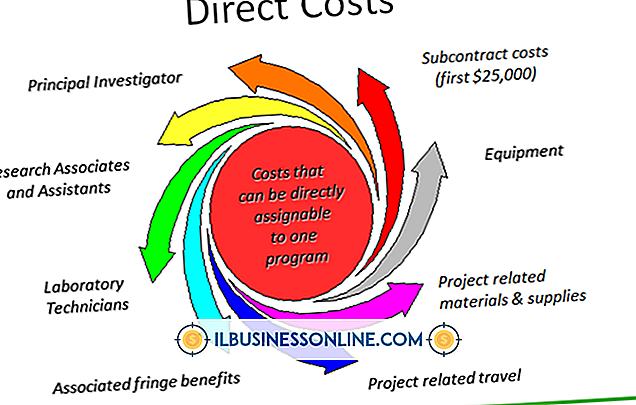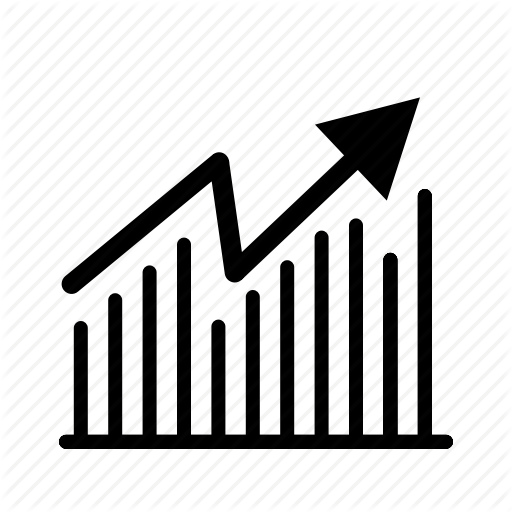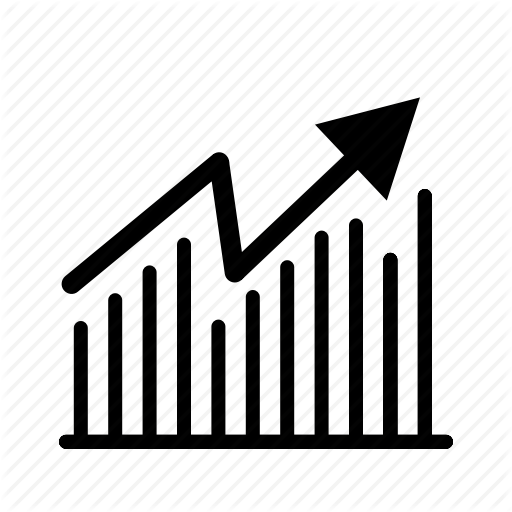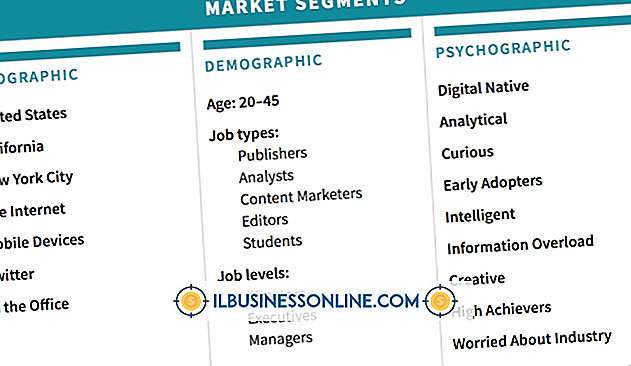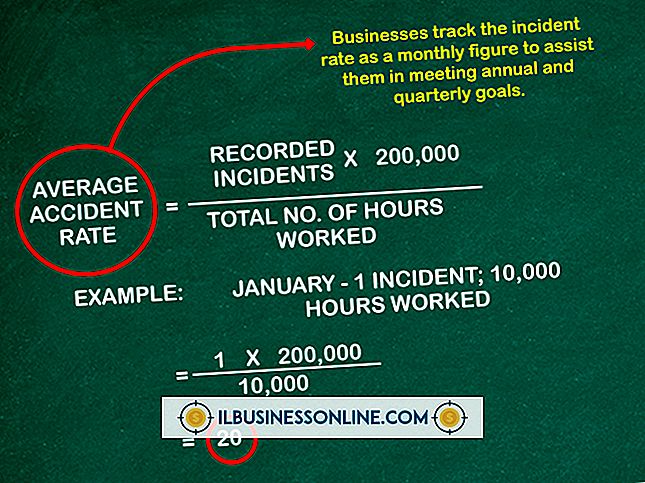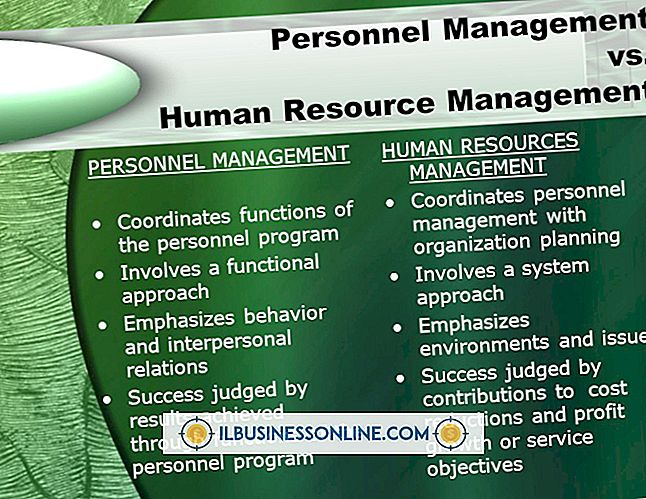Como desativar o preenchimento automático nos mecanismos de pesquisa
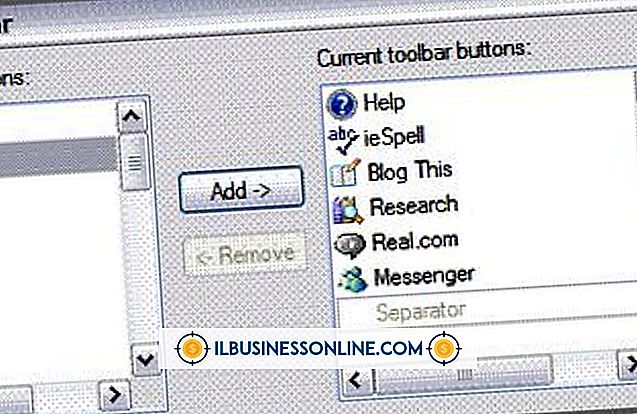
Quando você insere um termo de pesquisa ou endereço de URL na barra de endereço, seu navegador geralmente compila uma lista de termos sugeridos ou sites com base no seu histórico de navegação. Esta lista se estenderá da barra de endereços. Ajuste as opções do seu navegador para limpar seu histórico de navegação e parar de prever as seleções de pesquisa. Desabilitar essa opção de preenchimento automático impede que essa lista de distração sobreponha o conteúdo da tela. Além disso, se você acessar um computador compartilhado, você e seus colegas não verão mais o histórico de navegação do outro.
Google Chrome
1
Selecione o botão de menu "Chrome" e, em seguida, aponte para "Ferramentas". Selecione "Limpar dados de navegação" para abrir a lista de opções.
2
Clique no botão de seta para baixo ao lado de "Obliterar os seguintes itens de:" e clique em "início de tempo". Clique para adicionar um visto ao lado das opções preferidas, como "Limpar histórico de navegação" e "Limpar histórico de download". "Selecione" Limpar dados de navegação ".
3
Clique no botão de menu "Chrome" e, em seguida, clique em "Configurações". Clique no link "Mostrar configurações avançadas" na parte inferior da página.
4
Clique para remover a marca de “Usar um serviço de previsão para ajudar a concluir pesquisas e URLs digitados na barra de endereço” na seção Privacidade.
Mozilla Firefox
1
Selecione “Ferramentas” na barra de menu e clique em “Opções”. Se a barra de menu estiver oculta, selecione o botão “Firefox” e depois “Opções”.
2
Selecione a guia "Privacidade". Clique no botão de seta para baixo para “Firefox will:” na seção Histórico. Clique em "Nunca lembrar do histórico".
3
Clique em “Limpar todo o histórico atual” para abrir a caixa de diálogo. Clique na seta para baixo ao lado de "Intervalo de tempo para limpar" e, em seguida, clique em "Tudo".
4
Clique para adicionar um visto ao lado de "Histórico de navegação e download" e "Histórico de formulários e pesquisas". Clique em "Limpar agora". A caixa de diálogo é fechada e a caixa Opções permanece aberta.
5
Selecione o botão de seta para baixo ao lado de “Ao usar a barra de localização, sugira:” para abrir a lista. Clique em "Nada". Clique em "OK" para fechar a caixa Opções.
Internet Explorer
1
Clique em “Ferramentas” na barra de menu e depois em “Opções da Internet”. Se a barra de menus estiver oculta, clique com o botão direito do mouse em um espaço vazio perto da barra de endereços e clique em “Barra de menus” para exibir esses botões.
2
Selecione a guia "Conteúdo". Clique em “Configurações” na seção AutoCompletar para abrir a caixa de diálogo.
3
Clique para remover as marcas das opções na seção Barra de endereços. Por exemplo, remova o carrapato das caixas de seleção "Histórico de navegação" e "Sugestão de URLs". Remova o carrapato da "Barra de endereços".
4
Clique em “Excluir histórico de AutoCompletar” para abrir a caixa de diálogo. Clique para adicionar um visto ao lado de "Histórico" e "Histórico de downloads". Selecione "Excluir".
5
Clique em "OK" para fechar a caixa Configurações de AutoCompletar e depois em "OK" novamente para fechar a caixa Opções da Internet.
Aviso
- As informações deste artigo se aplicam ao Windows 8 Pro, ao Google Chrome 26, ao Mozilla Firefox 19 e ao Internet Explorer 10. Ele pode variar um pouco ou significativamente com outras versões ou produtos.